"Instagram" - ең үлкен әлеуметтік желілердің бірі. Мұнда ең ірі компаниялардың, атақты адамдардың және Instagram-ды өз рахаты үшін пайдаланатындардың өз парақшалары бар. Күн сайын мыңдаған фотосуреттер мен сонша сюжеттер жарияланады. Дегенмен, әңгімелер тренді салыстырмалы түрде жақында пайда болды, сондықтан көптеген пайдаланушылар Instagram сюжетінде адамды қалай белгілеу керектігін әлі толық түсінбеді.
Әңгімелер дегеніміз не?
Stories - 24 сағаттан кейін автоматты түрде жойылатын он секундтық жазбалар. Олар Instagram-да 2016 жылы пайда болды және оны алғашқы күндерден бастап осы желі қолданушылары мақұлдады. Бүгінге дейін әңгімелер келесі функцияларды орындайды:
- Бизнес шоттарын жылжыту. Сюжеттердің көмегімен сіз ізбасарларыңызды күнделікті өміріңізге жақындата аласыз. Көптеген ірі компаниялар күндерінің қалай өтетіні туралы әңгімелер жариялайды, шағын интерактивтілерді ұйымдастырады және т.б. Кейбір беттер белгілі бір стильде болады, сондықтан күнделікті фотолар жалпы түс схемасына сәйкес келмеуі мүмкін. Мұндаәңгімелер көмекке келеді.
- Жарнама. Тағы да, тіркелгіні бітеп алмау үшін тарих функциясы жарнама үшін де қолданылады. Олар пайдаланушы профильдерінің өзіне қарағанда жиі қаралатынын атап өткен жөн.
- Әртүрлілік. Әр адам үшін "тікелей" фотосуреттер мен бейнелерді көру әлдеқайда қызықты, өйткені құрғақ монотонды посттар тез жалықтырады.
Тарихтағы адамды телефоннан қалай белгілеуге болады
Енді тарихта Instagram-да адамды қалай атап өтуге болатынын егжей-тегжейлі қарастырайық.
- 1-қадам. Ресми Instagram қолданбасын ашыңыз (оқиғалар мүмкіндігі бар).
- 2-қадам. Тіркелгіңізге кіріңіз.
- 3-қадам. Негізгі бетте әңгімелер арнасындағы аватарыңызды басыңыз немесе оңға қарай сырғытыңыз.
- 4-қадам. Фотосурет пен бейне түсіріңіз немесе бұрыннан бар файлды таңдаңыз. Қажет болса, оны өз қалауыңыз бойынша өңдеңіз.
- 5-қадам. Жоғарғы оң жақ бұрыштағы "Aa" белгішесін басыңыз.
- 6-қадам. "@" белгісімен жазуды бастаңыз, содан кейін белгілегіңіз келетін пайдаланушының лақап атын енгізіңіз.
- 7-қадам. Қаріп пен мәтін түсін таңдаңыз.
- 8-қадам. "Бөлісу" түймесін басыңыз.
Енді сіз Instagram тарихыңызда адамды қалай белгілеу керектігін білесіз. Стористе 10 адамнан артық емес белгілеуге болады. Оқиға жарияланғаннан кейін тегтелген пайдаланушылар олардың атап өтілгені туралы хабарлама алады. Бұл хабар 24 сағат бойы көрсетіледі, жарамдылық мерзімі өткеннен кейін ол жоғалады.
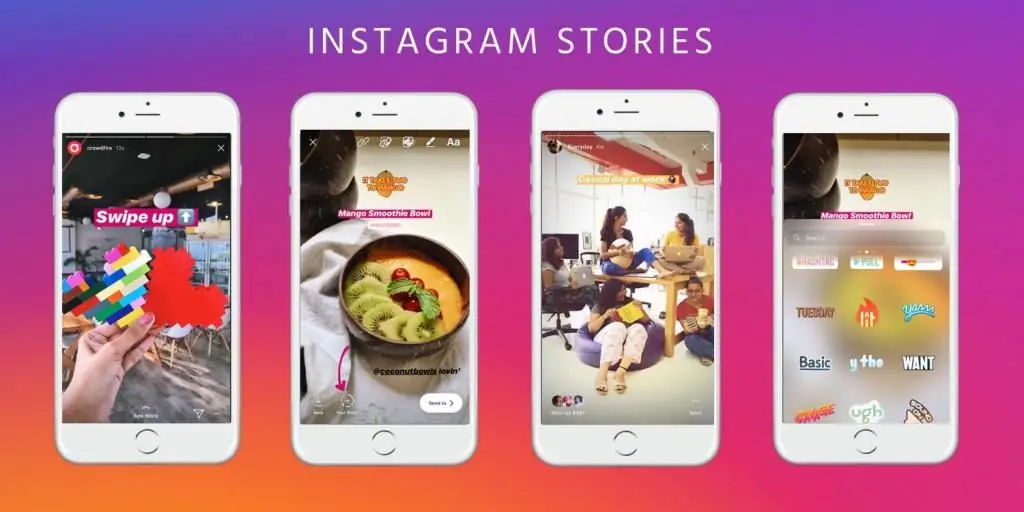
Қалайтарихтағы тұлғаны компьютерден белгілеу. 1-әдіс
Instagram-да көптеген бизнес тіркелгілері бар, негізінен компьютерлерден. Неліктен? Компьютерде кез келген медиа файлдарды өңдеуге және жоғары сапалы мазмұнды жасауға арналған көптеген басқа опциялар бар. Инстаграмдағы компьютерден адамды тарихта қалай белгілеуге болады?
SMMplaner қалай пайдалану керектігін қарастырайық:
- 1-қадам. SMMplanner веб-сайтына өтіп, тіркеліңіз (немесе бар есептік жазбаға кіріңіз). Бұл сайт өз қызметтері үшін белгілі бір соманы алады, бірақ пайдаланушыларға айына 50 тегін басылым мүмкіндігі беріледі. Содан кейін есептегіш жаңартылады.
- 2-қадам. Веб-сайт арқылы Instagram есептік жазбаңызға кіріңіз.
- 3-қадам. Профильді іске қосқаннан кейін "Пост жасау" түймесін, содан кейін "Кесте" түймесін басыңыз. Бұл қызметте сіз оқиғаларды бірден жариялай алмайсыз. Хабарларды жариялаудың ең аз уақыты - 5 минут.
- 4-қадам. Компьютерден медиа файлды таңдап, «Әңгімелер ретінде жіберу» түймесін басыңыз.
- 5-қадам. Жазбаның төменгі сол жақ бұрышында адам белгішесі пайда болады. Оны басыңыз.
- 6-қадам. Өзіңіз белгілегіңіз келетін пайдаланушылардың лақап атын енгізіп, "Жарайды" түймесін басыңыз.
- 7-қадам. Оқиғаларды жариялағыңыз келетін уақытты таңдап, "OK" түймесін қайтадан басыңыз.
Дайын!
Айта кетейік, SMMplanner веб-сайтында сіз Instagram-да ғана емес, басқа танымал желілерде де жұмыс жасай аласыз. Оларға Twitter,ВКонтакте, Одноклассники, Telegram, Viber, т.б.
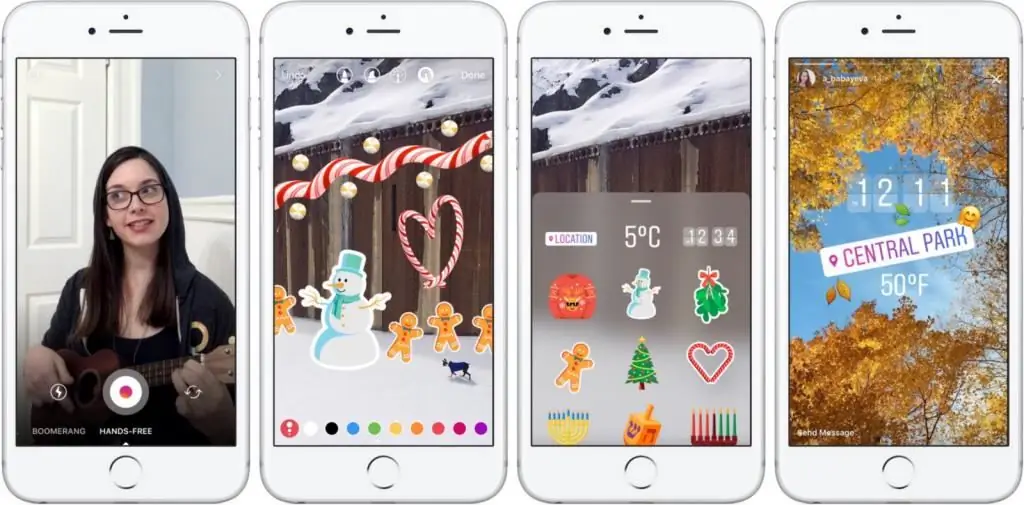
2-әдіс
Компьютерлерге арналған арнайы бағдарламалар бар - «Android» эмуляторлары. Мұндай қолданбаларға, мысалы, Blue Stacks кіреді. Жүктеп алғаннан кейін сіздің алдыңызда «Android» экраны ашылады және Google Play арқылы Instagram-ды жүктеп алуға болады. «Планшетте» жүктелген қолданбаны ашып, бірінші абзацтағы қадамдарды қайталау жеткілікті.
Алайда бұл әдіс әрқашан тиімді бола бермейді. Көп жағдайда Blue Stacks көптеген сәтсіздіктерді береді (үнемі қатып қалады немесе бұзылады) және «Instagram» орнату мүмкін емес. Сондықтан, бірінші әдіс әлдеқайда жылдам және тарихта Instagram-да адамды қалай белгілеу туралы сұрақтар болмайды. Оны пайдалануға кеңес береміз.
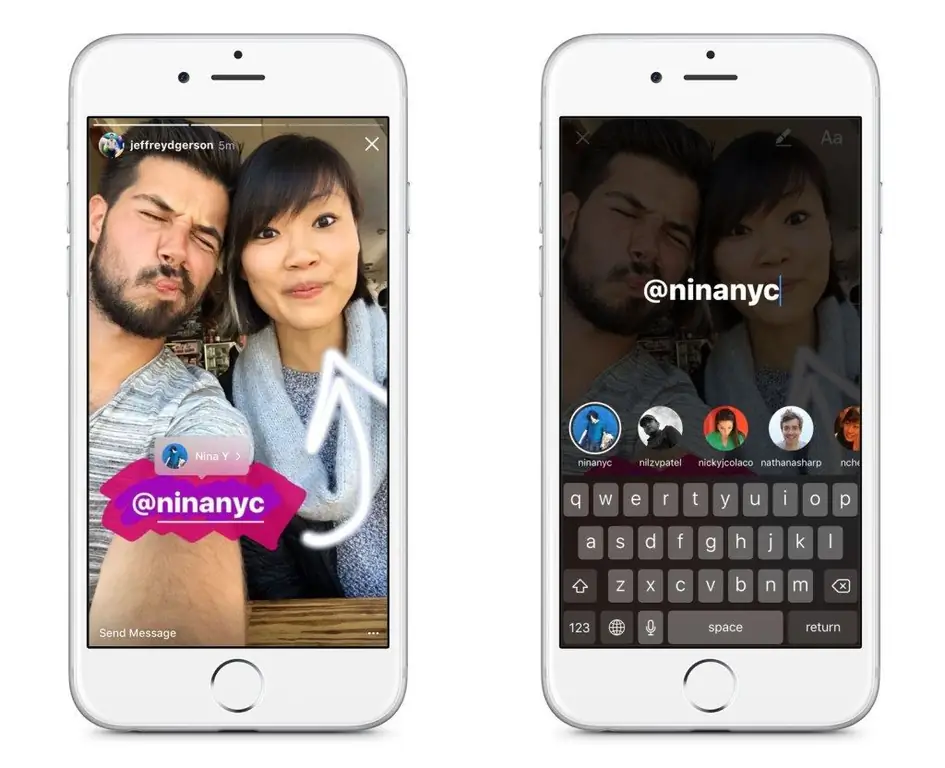
Әлеуметтік желідегі түсініктемелерде адамды қалай белгілеуге болады
Инстаграмдағы стористе адамды қалай белгілеу керектігін анықтадық, бірақ түсініктемелерде ше? Шындығында, мұнда бәрі әлдеқайда қарапайым:
- 1-қадам. Ресми қолданбаға өтіп, пікір қалдырғыңыз келетін жазбаны таңдаңыз.
- 2-қадам. Диалог белгішесін немесе "Пікір қосу" түймесін басыңыз.
- 3-қадам. "@" әрпінен басталатын есептік жазба атын және қажет болса мәтінді енгізіңіз. Пікірдің кез келген бөлігін белгілеуге болады.
- 4-қадам. "Жариялау" түймесін басыңыз.
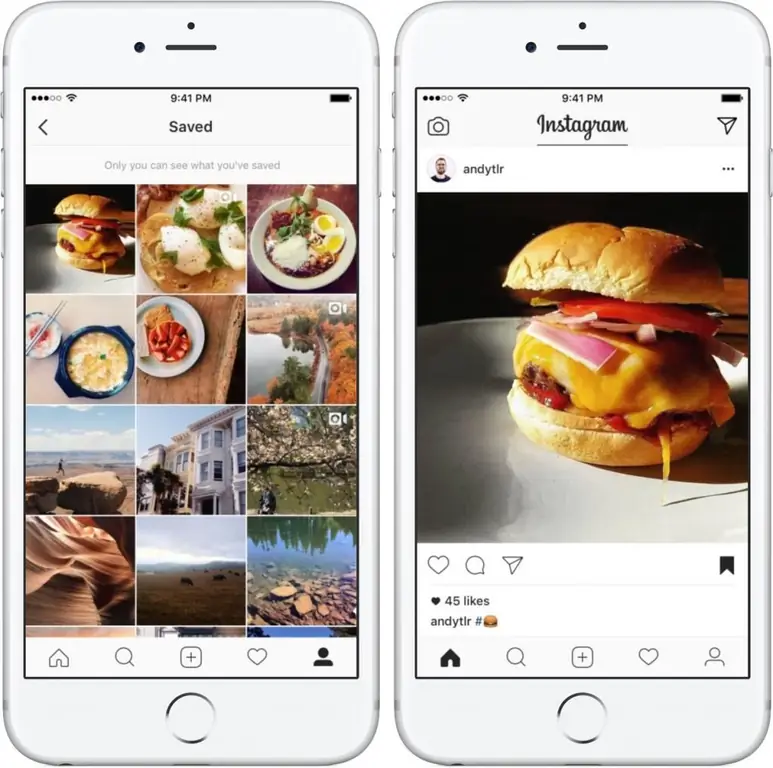
Енді сіз Instagram-да адамды стористе ғана емес, сонымен қатар түсініктемелерде қалай белгілеу керектігін білесіз. Келісіңіз, мұнда күрделі ештеңе жоқ. Бірнеше қайталау - бұл алгоритмдер енді қажет болмайды.






